Las 7 mejores aplicaciones de iPhone GIF para crear, recopilar, guardar y compartir

Los GIF y los emojis son el elemento vital de todos los hilos de chat grupales. Gracias al teclado emoji incorporado de tu iPhone, los emojis son fáciles de usar. Pero ese no es el caso de los GIFs..
Cada aplicación de mensajería tiene su propia herramienta GIF, pero funcionan de manera independiente y funcionan de manera diferente. Si está buscando un enfoque más coherente para los GIF, deberá utilizar una aplicación de terceros..
Afortunadamente, estas siete aplicaciones para iPhone te permiten tener a mano una colección unificada de tus GIF favoritos (incluso los que has creado).
1. Rápidamente compartir GIFs con Gboard
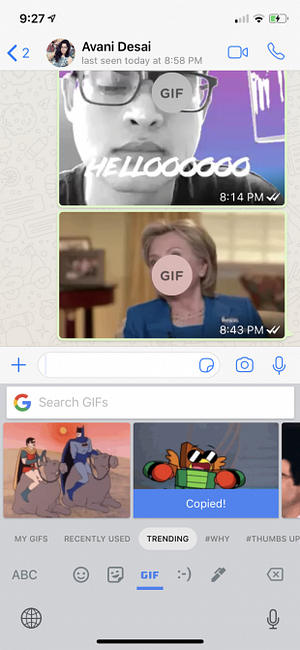

Si todo lo que quieres hacer es compartir un rápido GIF de Owen Wilson diciendo “Guau” o un gato que sacude la cabeza, no necesitas más que la aplicación Gboard. Podría decirse que es la mejor aplicación de teclado para iPhone ¿Google hizo el mejor teclado de iPhone hasta ahora? Conoce a Gboard ¿Google ha hecho el mejor teclado de iPhone hasta ahora? Meet Gboard Google lanzó recientemente un nuevo teclado para iPhones llamado Gboard, y ahora está disponible exclusivamente para iOS. También es probablemente el mejor teclado móvil que hayas usado. Lee mas .
Realmente, Gboard es una de las utilidades esenciales que todos deberían instalar. Viene con búsqueda de Google incorporada, escritura de gestos, sugerencias de emoji, pegatinas y búsqueda de GIF.
Después de habilitar la aplicación Gboard desde Ajustes> General> Teclados, toque y mantenga presionado el Globo icono y cambiar a Gboard.
Seleccione la herramienta de búsqueda GIF, luego busque un GIF o elija uno basado en la categoría. Toca el GIF para copiarlo..
A continuación, toque y mantenga presionado en el cuadro de mensaje, seleccione Pegar, y la vista previa de GIF se mostrará en la aplicación correspondiente. A continuación, puede presionar el enviar Botón para publicar el GIF en el hilo..
Descargar: Gboard (Gratis)
2. Caption GIFs con teclado GIF
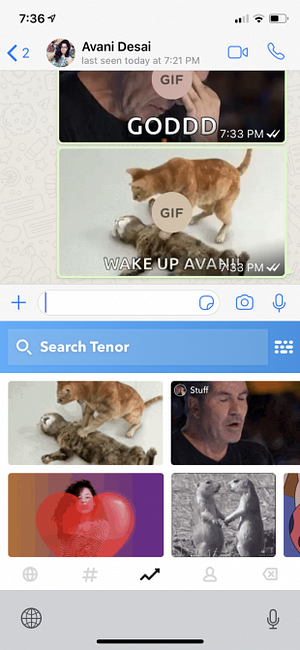
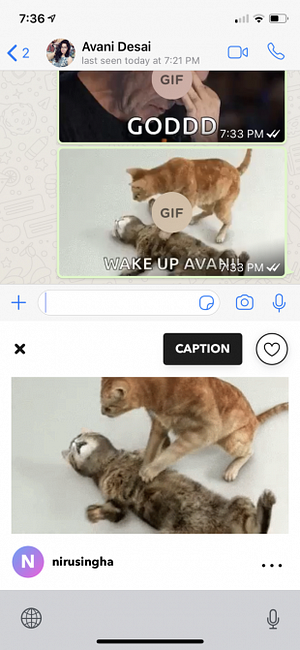
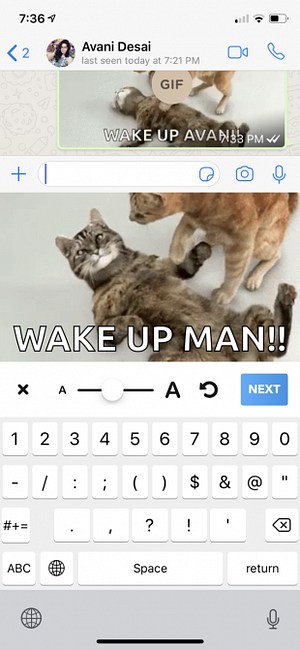
La belleza del teclado GIF radica en cuánto puede hacer desde la vista del teclado.
Una vez que haya iniciado sesión en la aplicación y habilitado el nuevo teclado, puede navegar por las categorías o buscar cualquier GIF. Utilizar el Corazón botón para agregar un GIF a sus favoritos. Incluso puede crear paquetes y agregarles nuevos GIF desde la vista del teclado.
Toque en el teclado perfil Botón para acceder a todos tus favoritos y paquetes..
La mejor parte de GIF Keyboard es su herramienta de subtítulos. Seleccione un GIF, toque en el Subtítulo botón, y escriba un mensaje. Se mostrará en la parte inferior del GIF. Esta es una excelente manera de engañar a tus amigos y agregar un golpe extra a un ya divertido GIF..
Descargar: Teclado GIF (Gratis)
3. Construye tu propia biblioteca GIF con Giphy
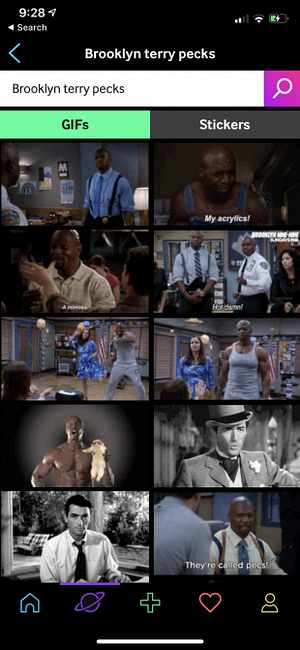
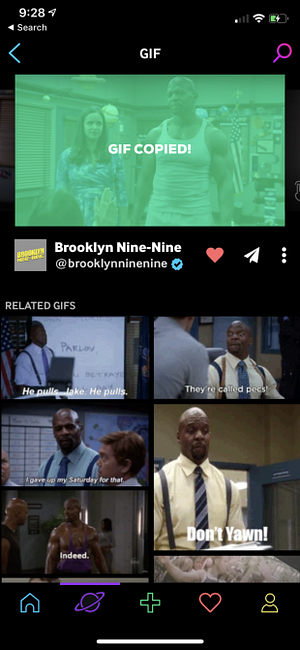
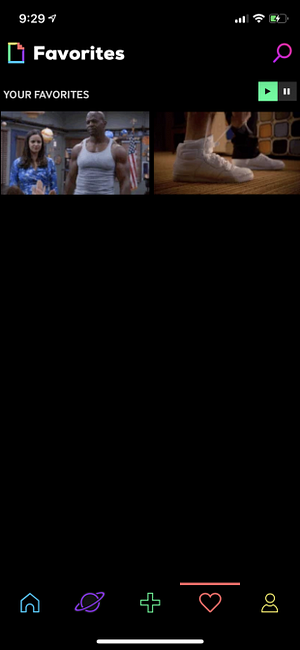
Giphy, como sabrás, es la columna vertebral de la comunidad GIF. Las búsquedas GIF en aplicaciones como Instagram o WhatsApp provienen de la misma fuente: Giphy.
Esto es lo que hace que la aplicación Giphy sea una necesidad para cada cabeza GIF. Puede usar la aplicación para ver GIF de tendencias, explorar categorías y compartir GIF rápidamente en una aplicación de chat.
A diferencia de lo anterior, la aplicación de Giphy no ofrece un teclado. Abra la aplicación Giphy y comience por crear una cuenta. De esta manera, sus favoritos se mostrarán en todos sus dispositivos (y en el sitio web).
Toque en el Explorar Icono para ver las últimas categorías. Utilizar el Buscar icono si desea buscar un GIF específico, que es donde realmente brilla Giphy.
Digamos que quieres compartir el GIF de Terry Crews de Brooklyn Nine-Nine rebotando sus pectorales. Solo buscando Brooklyn Terry pectorales Hace el truco.
Una vez que haya seleccionado el GIF, simplemente tóquelo para copiarlo. Cambia a tu aplicación de chat, pégala y listo. También puede guardar el GIF en su rollo de cámara (como un GIF o incluso como una foto en vivo). Utilizar el Compartir Botón para copiar el enlace al GIF, lo que facilita compartirlo directamente en Facebook o Twitter.
Cuando encuentre un GIF que le guste, toque en corazón botón para guardarlo en su Favoritos sección.
Descargar: Giphy (Gratis)
4. Crea GIFs impresionantes con Giphy Cam
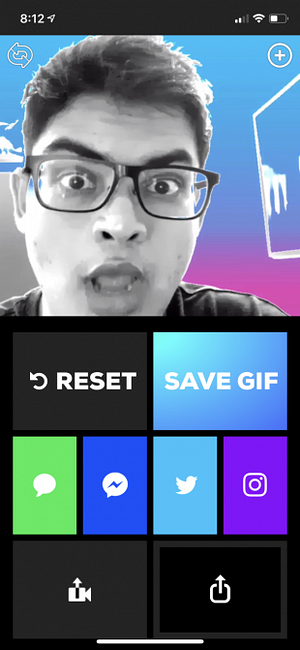
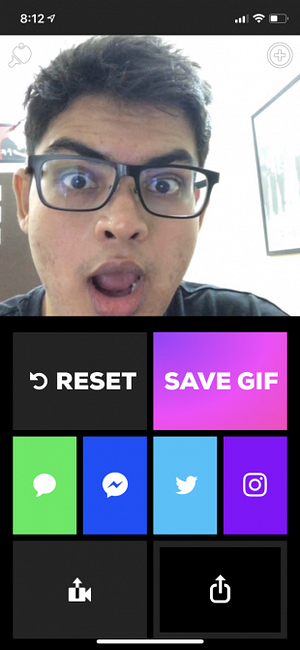
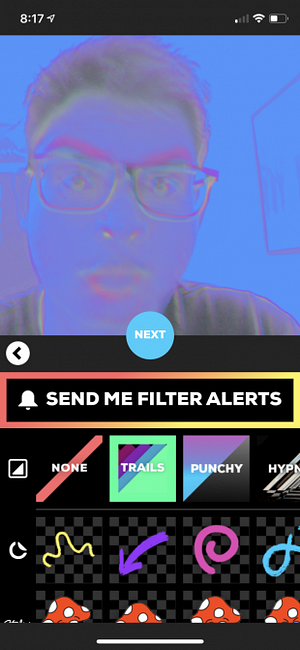
A veces, una reacción GIF no es suficiente. Aquí es donde entra Giphy Cam. Puedes usar la aplicación para crear rápidamente un GIF de reacción (unidas y en bucle desde un par de fotos) o puedes grabar un video más largo y convertirlo en un GIF.
Puedes terminar ahí si quieres. Guarda el video, compártelo en WhatsApp y termina con él.
Alternativamente, puedes ingresar al increíble mundo de los filtros GIF. Después de haber creado el GIF, eche un vistazo a las opciones de edición a continuación. Elige uno de los filtros, luego agrega una etiqueta, un efecto y un texto para hacer que tu GIF sea genial o aterrador (dependiendo de tu estado de ánimo).
Explora las opciones tanto como quieras. Hay mucha diversión solo para probar los filtros y los adhesivos..
Descargar: Giphy Cam (Gratis)
5. Posee tu colección GIF con GIFWrapped
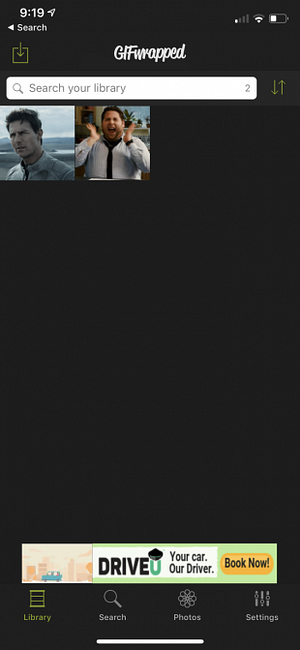
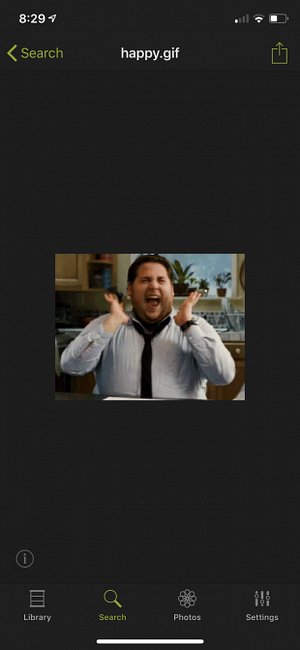
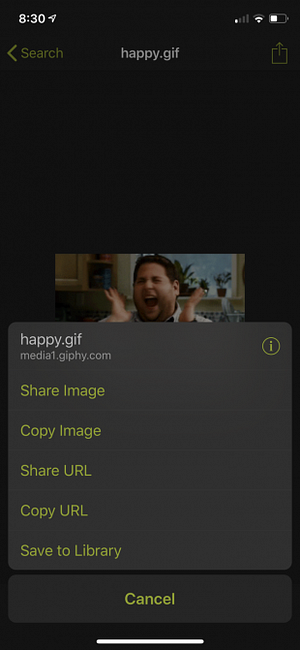
Aplicaciones como Giphy y GIF Keyboard sincronizan tus favoritos y colecciones desde sus servidores. Esto significa que necesita crear una cuenta con cada servicio.
GIFWrapped es la aplicación para las personas que desean un control total sobre su biblioteca GIF. La aplicación gratuita te permite buscar GIF (de la base de datos de Giphy). Puede guardar archivos GIF en su biblioteca y sincronizarlos con su cuenta de Dropbox para que esté respaldado y disponible en sus dispositivos..
La interfaz de GIFWrapped está estructurada como una aplicación de iPhone profesional. No comunica realmente la naturaleza tonta y divertida de los GIF. Pero no dejes que eso se interponga en tu camino; vale la pena usar.
Ir Buscar a la pestaña para buscar un GIF. Toque un GIF para seleccionarlo, luego elija el Compartir botón para agregarlo a su biblioteca. Elegir la Copiar imagen Opción para copiar el GIF y pegarlo en cualquier lugar..
Descargar: GIFWrapped (Gratis, versión premium disponible)
6. Convertir fotos en vivo a GIFs con imágenes estáticas
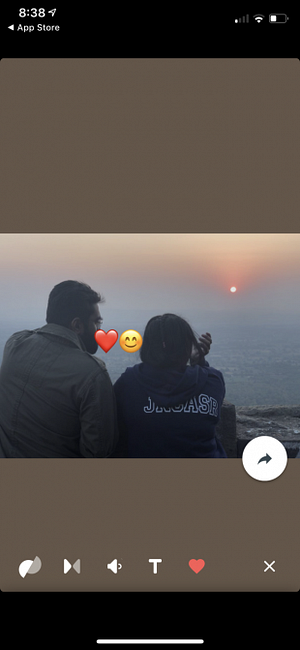
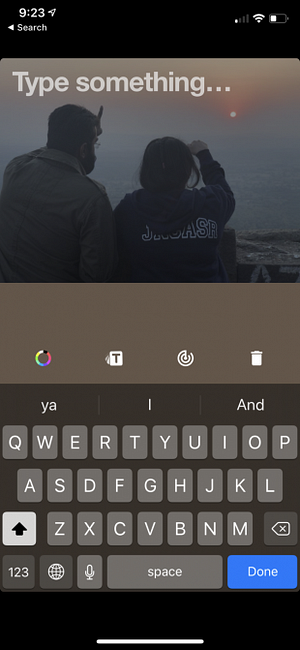
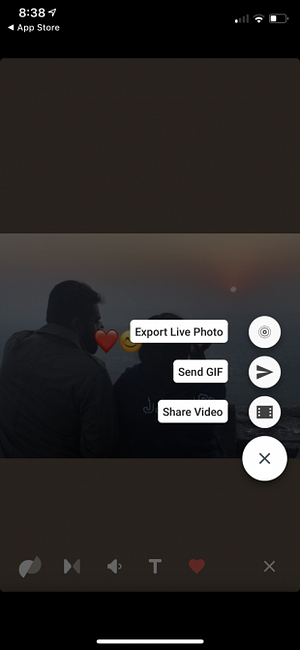
Las fotos en vivo son una auténtica delicia Cómo capturar, compartir y editar fotos en vivo en el iPhone Cómo capturar, compartir y editar fotos en vivo en el iPhone Las fotos en vivo de Apple hacen que las imágenes cobren vida con sonido y video. Aquí se explica cómo dominar el uso de Live Photos en tu iPhone. Lee mas . Si tiene el espacio en su iPhone, le sugiero que mantenga la función activada.
Si no está familiarizado con Live Photos, su iPhone captura un segundo y medio de video antes y después de presionar el botón disparador. Al ver una foto en vivo, puede tocarla en 3D para ver la imagen animada.
A menudo, puedes obtener algunas gemas divertidas o hermosas de esta función. Pero compartir fotos en vivo no es sencillo.
La mejor manera de compartir una foto en vivo con tus amigos o familiares es convirtiéndola en un GIF. La aplicación Motion Stills de Google lo hace bastante fácil.
Abra la aplicación y verá una lista de todas las Fotos en vivo y GIF almacenados en su iPhone. Primero, desliza hacia arriba y ve a Ajustes para desactivar la marca de agua. A continuación, toque en una vista previa de la foto en vivo.
Desde la pantalla de edición, puede deshabilitar la estabilización inteligente, agregar texto, deshabilitar el bucle y desactivar el audio. Cuando hayas terminado, toca el Compartir Botón para exportarlo como GIF o video..
Descargar: Stills de movimiento (gratis)
7. Haz una biblioteca GIF en la aplicación Fotos
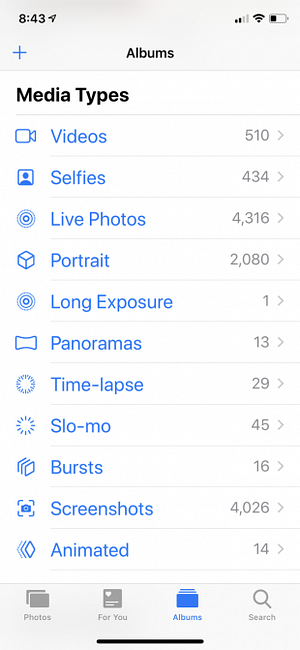
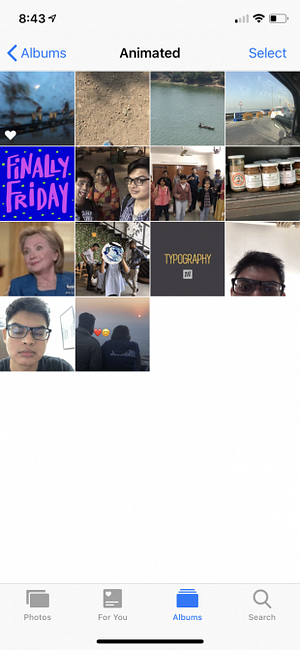
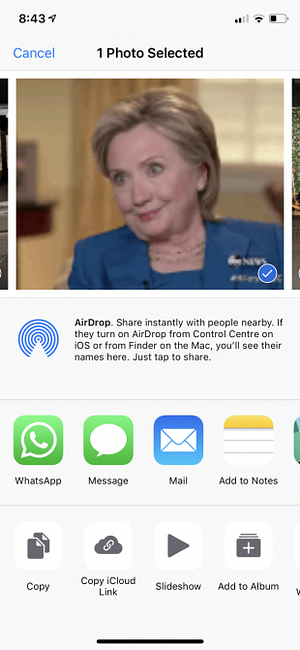
Si está ejecutando iOS 11 o posterior, puede usar la aplicación Fotos para guardar y compartir archivos GIF. Cuando se encuentre con un GIF en una aplicación o en un chat, simplemente guárdelo en la aplicación Fotos.
Luego abre la aplicación de fotos y ve a la Los álbumes lengüeta. Desde el Tipos de medios sección, toque Animado. Todos los GIF guardados aparecen allí. Puedes elegir un GIF, pulsa en Compartir, luego compártelo con una aplicación como WhatsApp o Messages como un GIF.
Aprende el nuevo idioma de la web
Los GIF son la nueva forma en que nos comunicamos. Y con estas aplicaciones, tendrás un montón de ellas a tu alcance para cualquier ocasión..
Pero, ¿sabe acerca de la historia, la cultura y el futuro de los GIF? Nuestra guía completa sobre la cultura de los GIF GIF, El lenguaje de la web: su historia, cultura y futuros GIF, El lenguaje de la web: Su historia, cultura y futuro Todo lo que siempre quiso saber sobre la historia de los GIF. cómo han evolucionado, y su impacto y significado cultural. Leer más te ayudará a entender.
Explore más acerca de: GIF, aplicaciones iOS, teclado, fotos en vivo, grabar video.


